Kako popraviti Nimate dovoljenja za shranjevanje na to mesto v sistemu Windows

Ko Windows prikaže napako »Nimate dovoljenja za shranjevanje na tem mestu«, vam to prepreči shranjevanje datotek v želene mape.
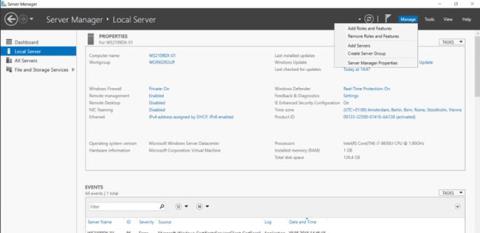
Današnji članek je vodnik po korakih o tem, kako namestiti in konfigurirati VPN v sistemu Windows Server 2019 . Ta članek vam bo pokazal, kako lahko preprosto nastavite strežnik VPN za majhno okolje, podružnico ali gostujoči strežnik. Ta strežnik VPN (navidezno zasebno omrežje) vam omogoča povezavo oddaljenih odjemalcev ali požarnih zidov s strežnikom Windows.
Če želite namestiti VPN v Windows Server 2019, sledite tem navodilom po korakih:
Namestite vlogo za oddaljeni dostop
Najprej namestite oddaljeni dostop prek upravitelja strežnika ali lupine PowerShell .
Odprite upravitelja strežnika in izberite Dodajanje vlog in funkcij .
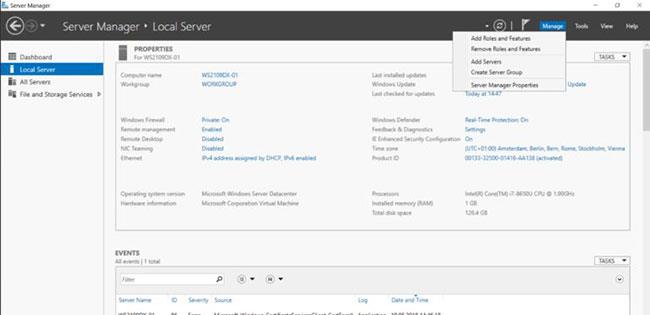
Izberite Dodaj vloge in funkcije
Izberite vlogo za oddaljeni dostop in kliknite Naprej po korakih v čarovniku.
V koraku Storitve vlog izberite DirectAccess in VPN (RAS) .
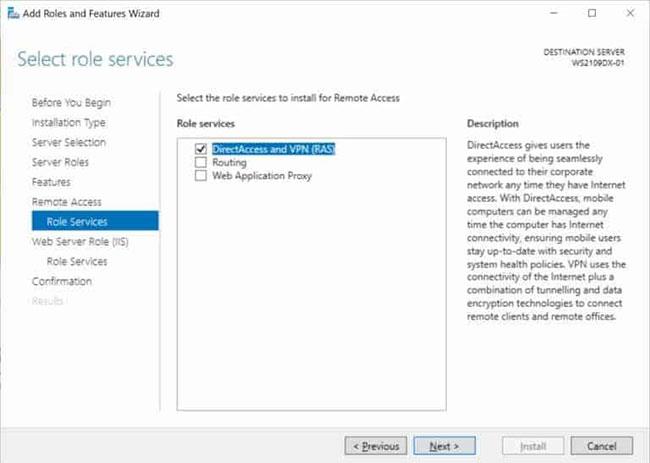
Izberite DirectAccess in VPN (RAS)
V zadnjem koraku izberite Namesti , da namestite vlogo oddaljenega dostopa.
To lahko zahteva ponovni zagon strežnika.
Namestite in konfigurirajte VPN v sistemu Windows Server 2019
Po uspešni namestitvi lahko zdaj zaženete čarovnika za namestitev in konfiguracijo strežnika VPN v sistemu Windows Server 2019.
Ko so funkcije nameščene, kar lahko traja nekaj časa, boste videli povezavo čarovnika za začetek . Kliknite Odpri čarovnika za začetek .
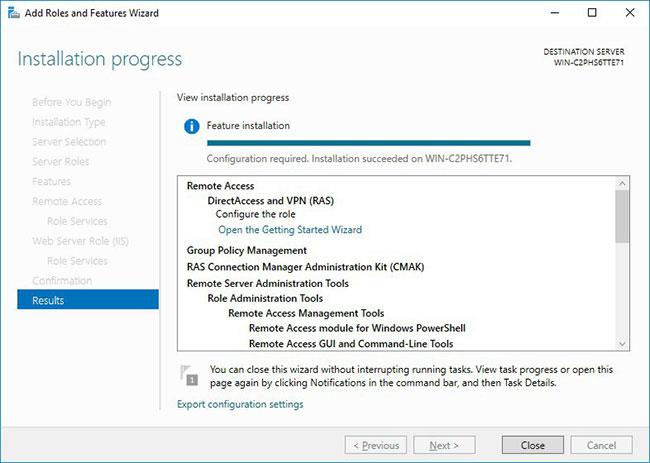
Kliknite Odpri čarovnika za začetek
S tem se odpre nov čarovnik, ki vam pomaga konfigurirati strežnik. Na prvem zaslonu izberite Razmesti samo VPN .
To bo odprlo konzolo za upravljanje usmerjanja in oddaljenega dostopa .
Z desno miškino tipko kliknite ime strežnika in kliknite Konfiguriraj in omogoči usmerjanje in oddaljeni dostop .
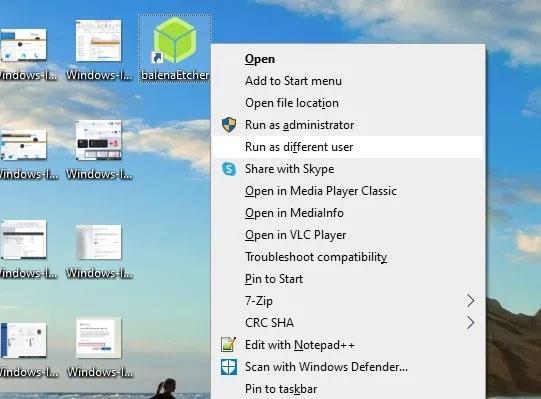
Kliknite Konfiguriraj in omogoči usmerjanje in oddaljeni dostop
V novem čarovniku izberite Konfiguracija po meri.
Izberite VPN Access.
Ko kliknete Dokončaj , lahko zdaj zaženete storitev usmerjanja in oddaljenega dostopa .
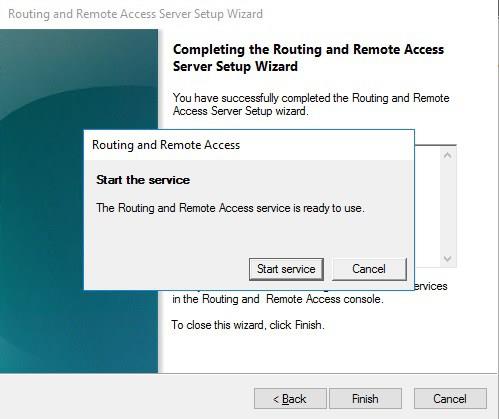
Zaženite storitev usmerjanja in oddaljenega dostopa
Konfigurirajte omrežje in uporabnike za dostop do VPN
Če obstaja požarni zid med internetom in strežnikom Windows Server, morate odpreti ta vrata požarnega zidu, da jih posredujete strežniku Windows Server:
Po namestitvi morajo imeti uporabniki omogočen oddaljeni dostop za povezavo s strežnikom VPN. Na samostojnem strežniku lahko to storite v MMC za upravljanje računalnika. V domenskem okolju je to mogoče storiti v razdelku uporabniških lastnosti uporabnika Active Directory .

Omogočite oddaljeni dostop za povezavo s strežnikom VPN
Če v okolju ni strežnika DHCP, morate dodati skupino statičnih naslovov IP (razpon naslovov, ki so na voljo odjemalcem DHCP). To je pogosto potrebno, če imate en strežnik, ki ga gosti en ponudnik storitev. V lastnostih strežnika VPN lahko kliknete zavihek IPv4 , omogočite in konfigurirate skupino statičnih naslovov .
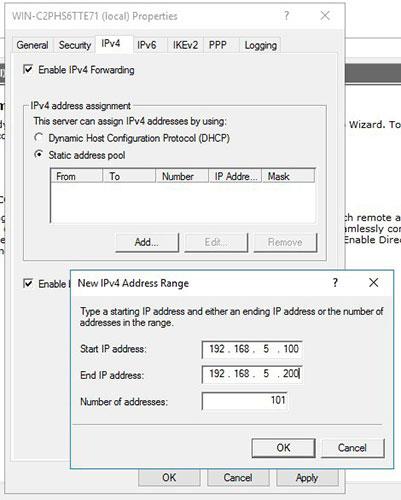
Omogočite in konfigurirajte skupino statičnih naslovov
Zdaj morate v omrežni vmesnik strežnika dodati naslov IP iz istega podomrežja kot skupina statičnih naslovov, da lahko uporabniki dostopajo do strežnika.
Poglej več:
Ko Windows prikaže napako »Nimate dovoljenja za shranjevanje na tem mestu«, vam to prepreči shranjevanje datotek v želene mape.
Syslog Server je pomemben del arzenala skrbnika IT, zlasti ko gre za upravljanje dnevnikov dogodkov na centralizirani lokaciji.
Napaka 524: Prišlo je do časovne omejitve je statusna koda HTTP, specifična za Cloudflare, ki označuje, da je bila povezava s strežnikom zaprta zaradi časovne omejitve.
Koda napake 0x80070570 je običajno sporočilo o napaki v računalnikih, prenosnikih in tabličnih računalnikih z operacijskim sistemom Windows 10. Vendar se pojavi tudi v računalnikih z operacijskim sistemom Windows 8.1, Windows 8, Windows 7 ali starejšimi.
Napaka modrega zaslona smrti BSOD PAGE_FAULT_IN_NONPAGED_AREA ali STOP 0x00000050 je napaka, ki se pogosto pojavi po namestitvi gonilnika strojne naprave ali po namestitvi ali posodobitvi nove programske opreme in v nekaterih primerih je vzrok napaka zaradi poškodovane particije NTFS.
Notranja napaka razporejevalnika videa je tudi smrtonosna napaka modrega zaslona, ta napaka se pogosto pojavi v sistemih Windows 10 in Windows 8.1. Ta članek vam bo pokazal nekaj načinov za odpravo te napake.
Če želite, da se Windows 10 zažene hitreje in skrajša čas zagona, so spodaj navedeni koraki, ki jih morate upoštevati, da odstranite Epic iz zagona sistema Windows in preprečite, da bi se Epic Launcher zagnal z Windows 10.
Datotek ne smete shranjevati na namizju. Obstajajo boljši načini za shranjevanje računalniških datotek in vzdrževanje urejenega namizja. Naslednji članek vam bo pokazal učinkovitejša mesta za shranjevanje datotek v sistemu Windows 10.
Ne glede na razlog boste včasih morali prilagoditi svetlost zaslona, da bo ustrezala različnim svetlobnim pogojem in namenom. Če morate opazovati podrobnosti slike ali gledati film, morate povečati svetlost. Nasprotno pa boste morda želeli zmanjšati svetlost, da zaščitite baterijo prenosnika.
Ali se vaš računalnik naključno zbudi in prikaže okno z napisom »Preverjanje posodobitev«? Običajno je to posledica programa MoUSOCoreWorker.exe - Microsoftove naloge, ki pomaga usklajevati namestitev posodobitev sistema Windows.








